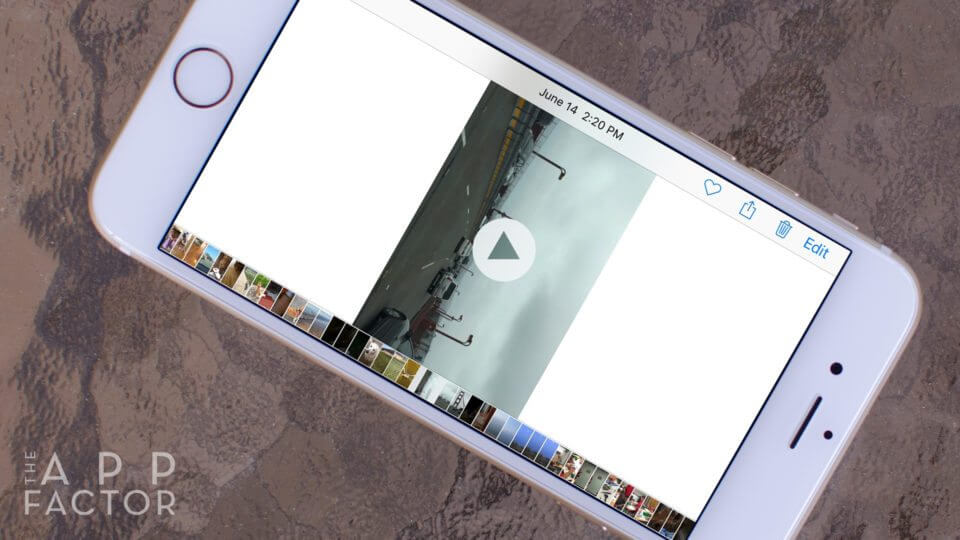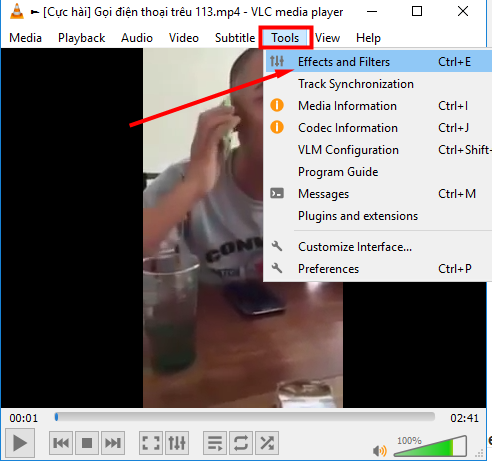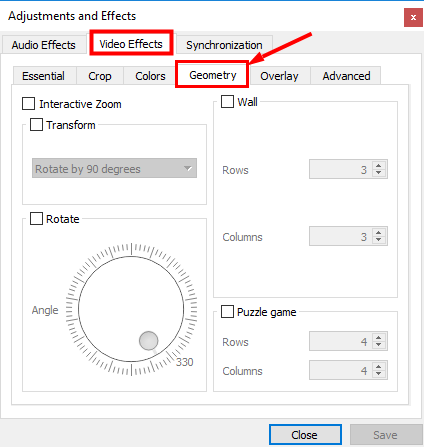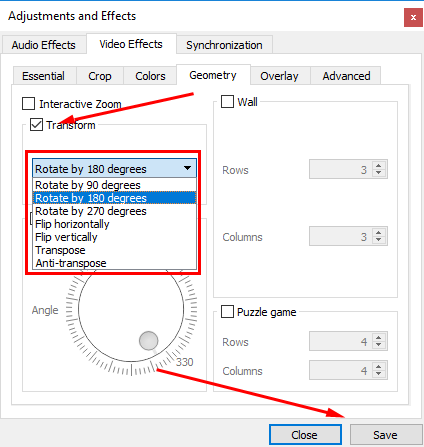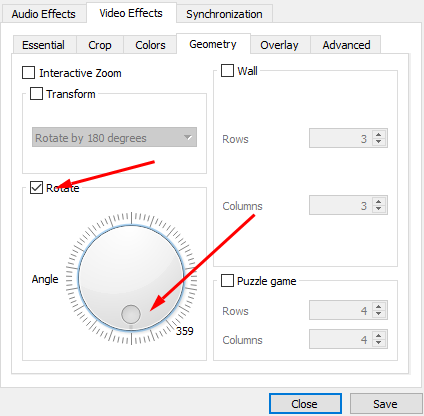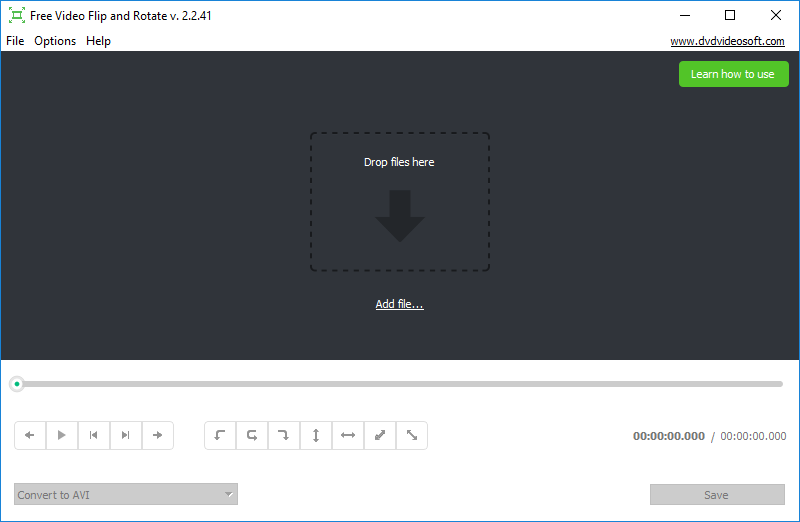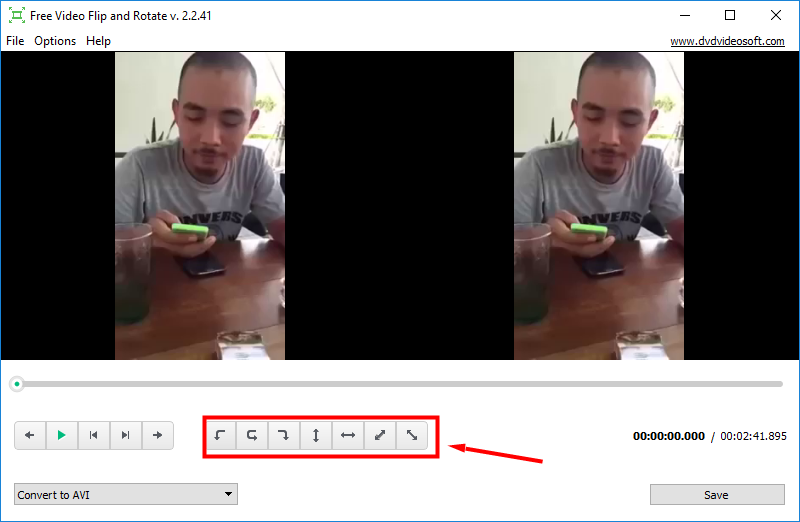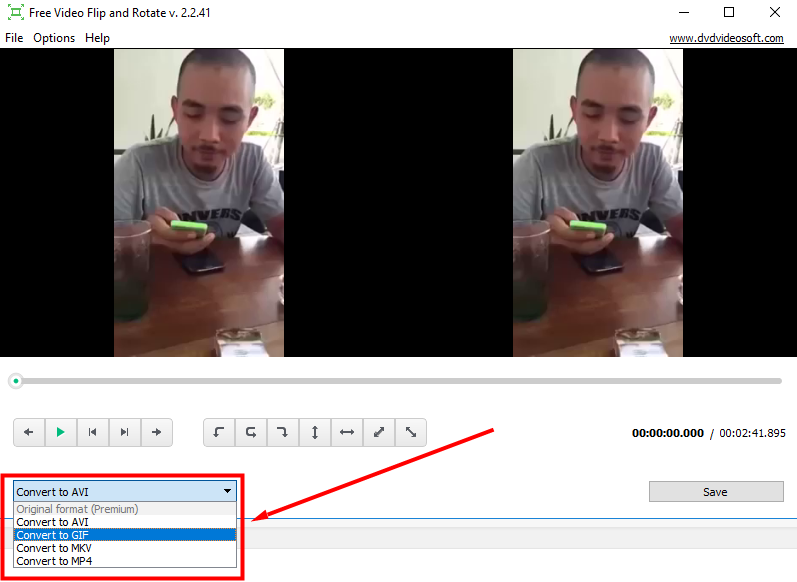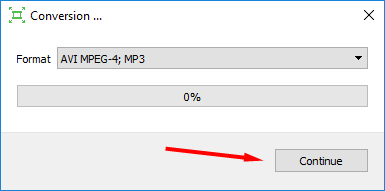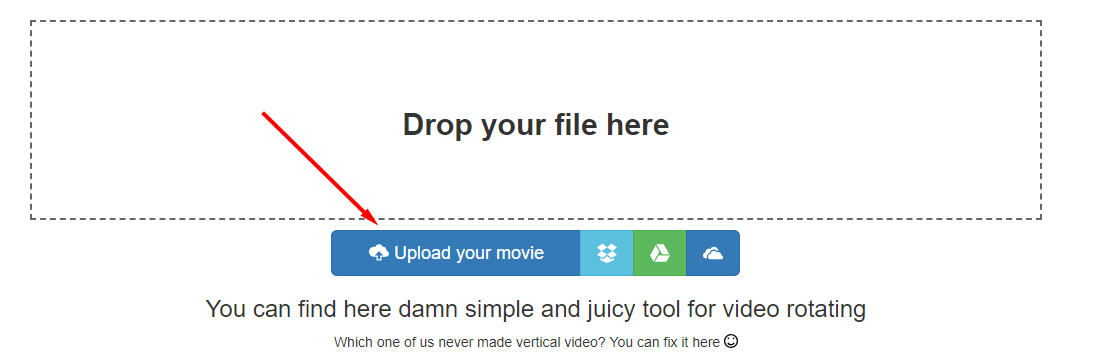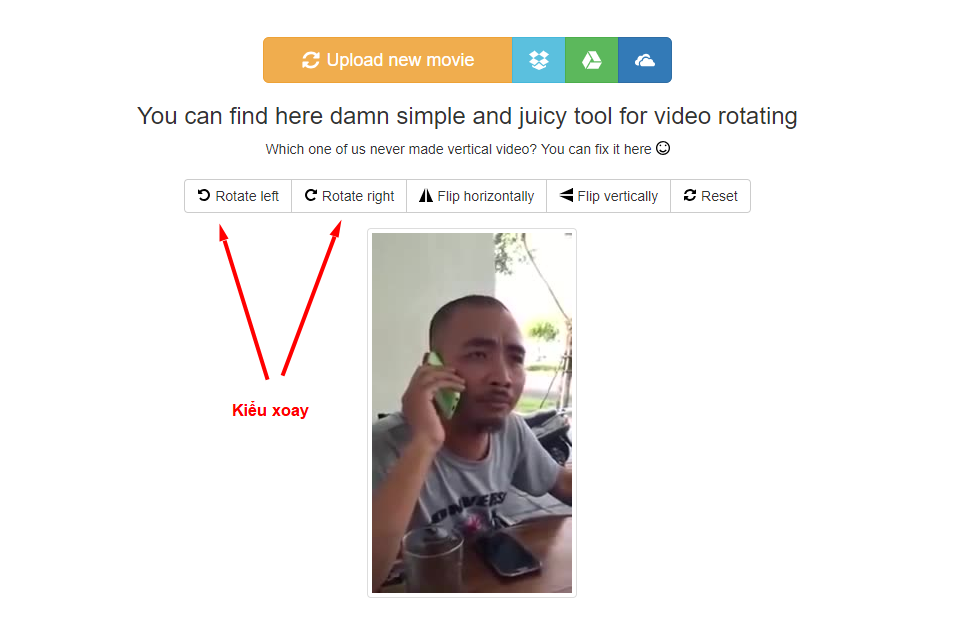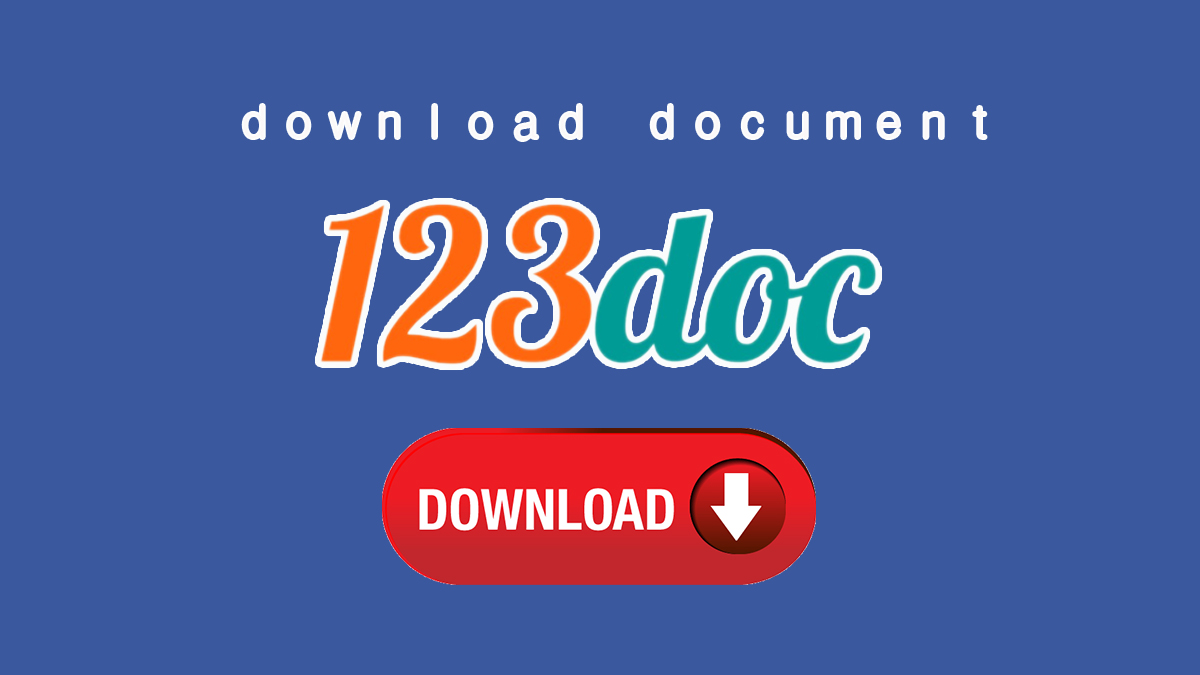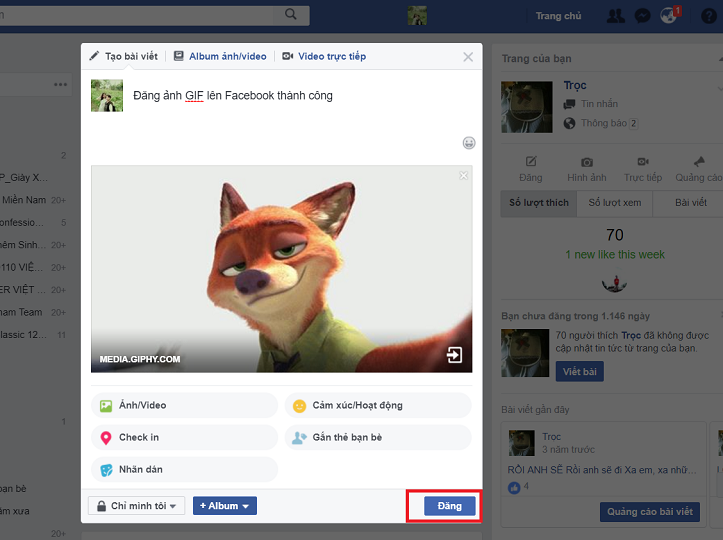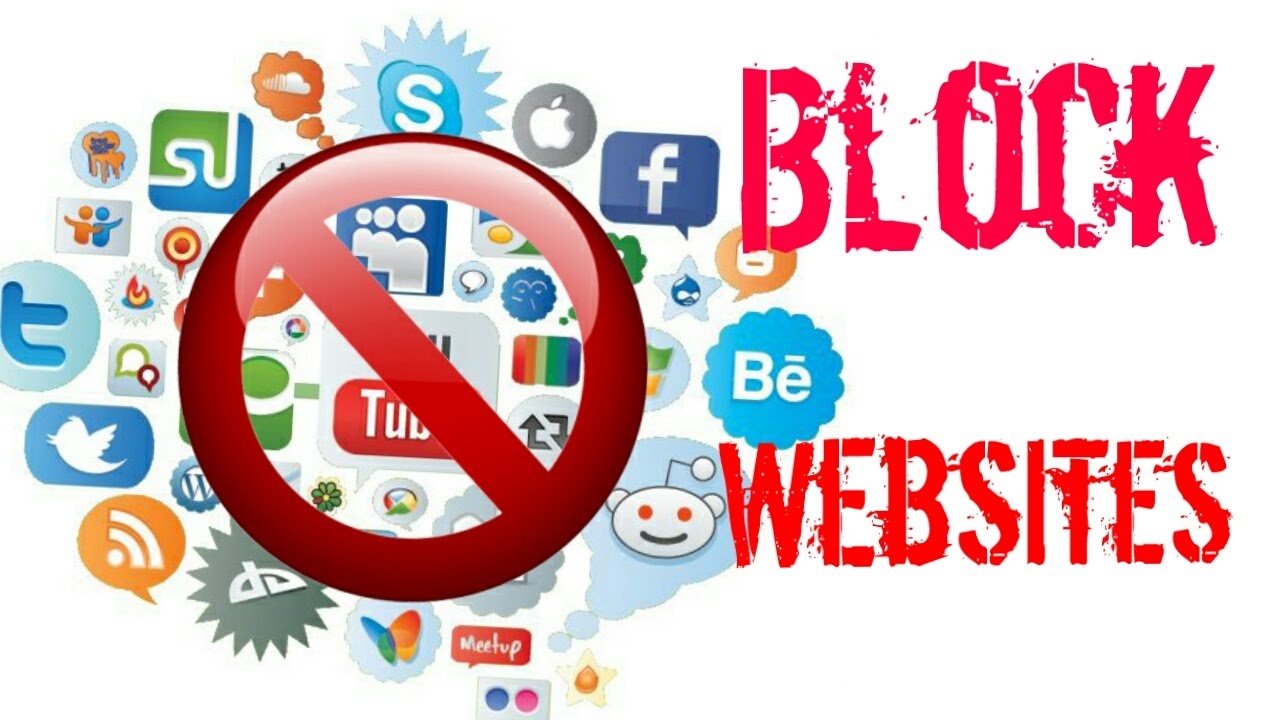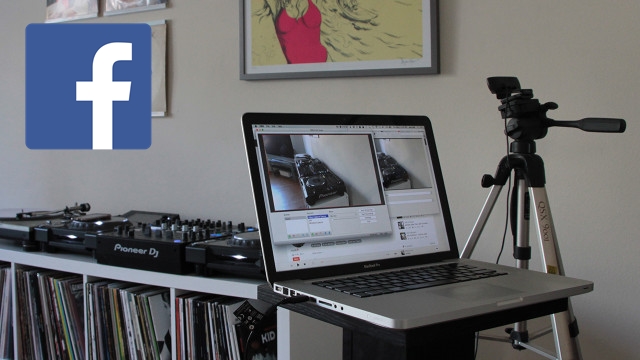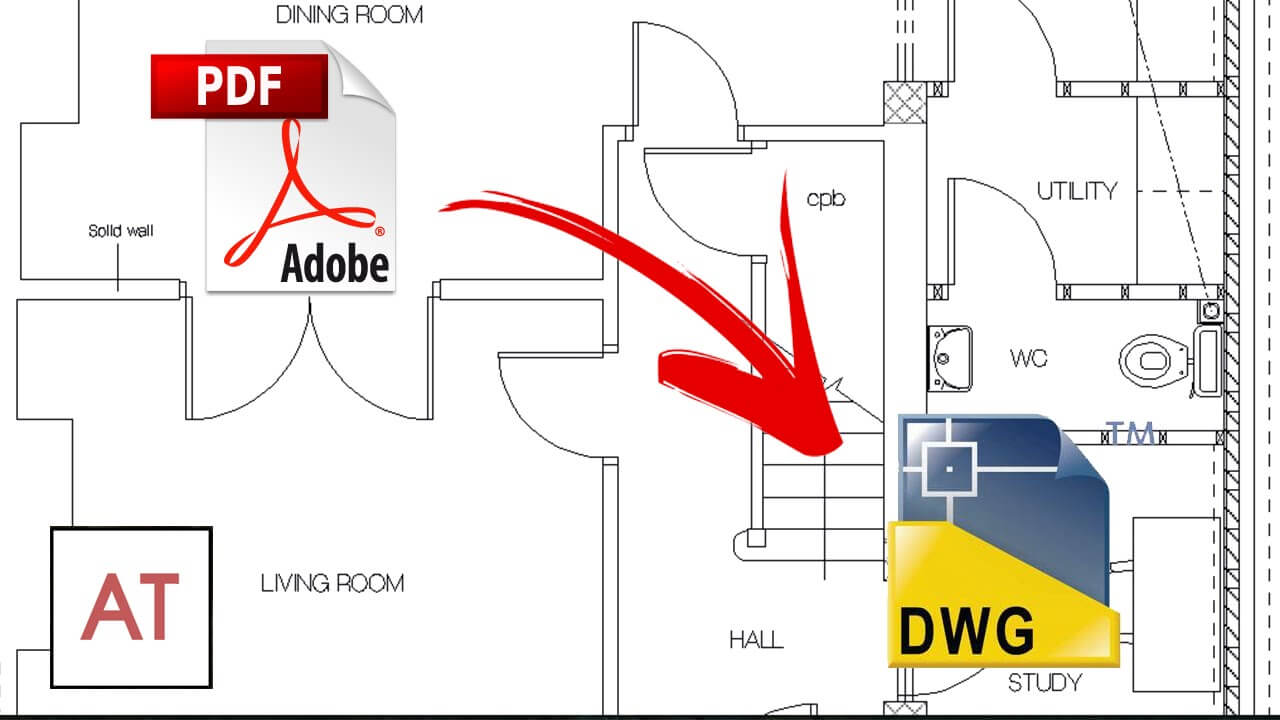Chắc hẳn rằng mỗi chúng ta từng ít nhất một lần gặp phải trường hợp quay video trên điện thoại. Và lúc xem video đó trên máy tính thì video bị xoay ngang hoặc xoay ngược 180 độ nhìn rất khó chịu.
Đối với những ai “mù” công nghệ thì đây sẽ là một vấn đề khá khó khoăn để xoay video đúng hướng cho phù hợp, dễ xem.
Chính vì thế, trong bài viết này, chúng tôi sẽ hướng dẫn các bạn cách xoay video khi bị ngược nhanh nhất và đơn giản nhất. Với các phần mềm phổ biến trên Windows 7, Windows 8.1, Windows 10. Các bạn hãy cùng theo dõi và tham khảo nhé!
1. Xoay video bằng VLC Media Player
VLC Media Player là một trong những phần mềm hỗ trợ xem phim, nghe nhạc tốt nhất hiện nay. Nó không chỉ cho phép người dùng có thể xem Tivi trực tuyến ngay trên phần mềm mà còn hỗ trợ người dùng xoay video trên trình phát nhạc này.
Với những ai hay xem video trên máy tính thì đa phần đều đã từng nghe đến cái tên VLC Media Player. Sở hữu giao diện thân thiện, dễ sử dụng, có nhiều chức năng, hỗ trợ tiếng Việt. Thật dễ dàng để biết lý do tại sao nhiều người lại thích dùng phần mềm này đến thế. Đây chắc chắn sẽ là phần mềm xoay video đáp ứng tốt nhất nhu cầu của bạn.
Để có thể xoay video khi bị ngược mà bạn muốn trong VLC Media Player, bạn thực hiện theo các bước sau:
Bước 1: Tải phần mềm VLC Media Player miễn phí về máy. Các bạn có thể download tại đây.
Bước 2: Bạn mở tập tin này lên, vào Tools -> Effects and Filters.
Bước 3: Trên hộp thoại Adjustments and Effects (điều chỉnh và hiệu ứng). Bạn bấm vào thanh Video Effects và sau đó chọn Geometry.
Tại đây, bạn có thể điều chỉnh hướng của video bằng 2 cách:
Cách 1: Bạn nhấn chọn hộp Transform -> Rotate by 180 degrees từ trình đơn thả xuống. Tuy nhiên, bạn cần lưu ý là cách này sẽ giúp xoay video trở về bình thường nhưng chỉ trong chương trình VLC.
Nếu bạn mở chương trình khác thì video vẫn bị ngược.
Đặc biệt, trong VLC, bạn chỉ cần thực hiện thao tác xoay video một lần. Nếu bạn đóng video và sau đó mở lại VLC, hệ thống sẽ nhớ các cài đặt của bạn trước đó và áp dụng vào video. Chính vì vậy, bạn không cần lặp lại thao tác trên.
Cách 2: Bạn nhấn chọn Rotate và sau đó nghiêng video ở góc độ nào mà bạn thích.
2. Xoay video bằng Free Video Flip And Rotate
Thông thường, những video quay bằng điện thoại hoặc máy ảnh sẽ bị lộn ngược. Không quay đúng hướng và gây khó chịu cho người xem khi xem trên máy tính.
Khi đó, Free Video Flip and Rotate sẽ là giải pháp tuyệt vời. Giúp bạn điều chỉnh đúng hướng, xoay video bị lệch trở lại trạng thái ban đầu.
Đặc biệt, Free Video Flip and Rotate còn cung cấp nhiều tùy chọn xoay và đảo ngược video khác nhau. Như đâỏ ngược 90 độ, xoay ngang, xoay dọc,… Thêm vào đó, phần mềm này còn có khả năng làm việc với hầu hết các định dạng video như AVI, MPG, MPEG, MP4, AVI, ASF, MOV, FLV,… và lưu video đó dưới định dạng AVI.
Việc xoay video với phần mềm Free Video Flip and Rotate rất đơn giản, bạn chỉ cần vài thao tác chuột như sau:
Bước 1: Tải phần mềm Free Video Flip and Rotate về máy. Các bạn có thể tải tại đây.
Bước 2: Nhập video cần điều chỉnh vào chương trình.
Bước 3: Bạn chọn một trong những mũi tên phía dưới để xoay video. Đồng thời, nhìn sang bên phải màn hình để xem Preview khi chọn. Giao diện rất trực quan và dễ sử dụng.
Bước 4: Đây là bước rất quan trọng. Trong phần mềm này, mặc định đuôi video xuất ra sẽ là AVI. Nếu bạn không thích đuôi này, hãy Click vào mũi tên tại Convert to AVI. Sau đó nhấn chọn Convert to MP4 để nó xuất sang đuôi MP4. Đây là đuôi video phổ biến mà bạn nên sử dụng. Sau đó, nhấn nút Next.
Bước 5: Bấm vào Continue để bắt đầu xoay video theo ý muốn của bạn.
Bước 6: Chờ chương trình hoàn tất rồi bấm Open Folder để xem kết quả.
3. Xoay video bằng Video Rotate
Nếu bạn không thích cài đặt phần mềm sợ nặng máy thì xoay video trực tuyến là thích hợp nhất. Đó chính là trang web xoay video trực tuyến Video Rotate. Bạn thực hiện như sau:
Bước 1: Truy cập vào trang web videorotate.com
Bước 2: Nhấn Upload your movie để tải video lên trang này. Bạn chờ một vài phút để chương trình upload video lên. Dung lượng video càng lớn, bạn sẽ càng phải chờ lâu.
Bước 3: Lựa chọn kiểu xoay video theo ý muốn, có thể là 90 độ, 180 độ, 360 độ. Đồng thời, có cả Preview giúp bạn thấy rõ hơn. Sau khi chọn xong, bạn nhấn Transform Video.
Bước 4: Khi đã làm xong, bạn chọn Download Result, chọn nơi lưu trữ rồi bấm Save.
Công việc cuối cùng của bạn chỉ là xem thành quả mà mình vừa mới đạt được thôi nhé.
Tổng kết
Như vậy, trên đây là những hướng dẫn chi tiết cách xoay video khi bị ngược nhanh nhất. Đơn giản nhất mà bạn có thể tham khảo. Mỗi cách đều có ưu điểm, nhược điểm riêng, tùy theo nhu cầu sử dụng để lựa chọn cách mà bạn cảm thấy phù hợp nhất nhé!
Hi vọng rằng qua bài viết này sẽ giúp bạn biết cách xoay video khi bị ngược đơn giản nhất. Mà không cần đến sự trợ giúp của những người am hiểu về máy tính.
Nếu bạn đã áp dụng cách trên và vẫn chưa thể xoay video theo đúng ý muốn của mình. Hãy để lại bình luận để được hỗ trợ sớm nhất nhé! Cảm ơn bạn đã theo dõi!